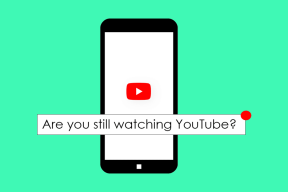Google गतिविधि नियंत्रणों का उपयोग करके अपनी Google गतिविधि को कैसे एक्सेस और प्रबंधित करें
अनेक वस्तुओं का संग्रह / / April 06, 2023
Google प्रौद्योगिकी क्षेत्र में उत्पादों की एक विस्तृत श्रृंखला प्रदान करता है। लोकप्रिय गूगल उत्पाद वेब ब्राउजिंग के लिए क्रोम, वीडियो स्ट्रीमिंग के लिए यूट्यूब और रूट प्लानिंग के लिए मैप्स शामिल हैं। जबकि आप उत्पादों को ऑनलाइन या ऐप के माध्यम से एक्सेस कर सकते हैं, Google अनुशंसा करता है कि उपयोगकर्ता इन उत्पादों के लाभों को अधिकतम करने के लिए एक खाता बनाएं।

जब आप अपने Google खाते से इन उत्पादों का उपयोग करते हैं, तो Google आपकी कुछ गतिविधि को मेरी गतिविधि रिपॉजिटरी में सहेजता है। सहेजी गई गतिविधियों में आपके द्वारा देखी जाने वाली साइटें, आपके द्वारा की जाने वाली खोजें और आपके द्वारा देखे जाने वाले वीडियो शामिल हैं। आप गतिविधि नियंत्रण नामक अपने Google खाते की सुविधा का उपयोग करके सहेजी गई गतिविधि के प्रकार को प्रबंधित कर सकते हैं।
मेरी गतिविधि में सहेजी गई गतिविधि के प्रकार
Google आपके द्वारा किसी Google उत्पाद या सेवा पर की जाने वाली गतिविधि को केवल तभी सहेजता है जब वह निम्न में से किसी भी श्रेणी में आती हो:
- वेब और ऐप गतिविधि: यह आपके खोज इतिहास और Chrome, मानचित्र और खोज जैसे Google उत्पादों पर गतिविधि को कवर करती है। इसमें Google Assistant के साथ आपके इंटरैक्शन की ऑडियो रिकॉर्डिंग भी शामिल है।
- स्थान इतिहास: यह आने-जाने के मार्गों सहित उन स्थानों के डेटा को सहेजता है जहां आप जाते हैं या खोजते हैं। यह यात्रा करने के लिए स्थानों पर वैयक्तिकृत अनुशंसाएँ भी प्रदान करता है।
- YouTube इतिहास: इसमें वे वीडियो शामिल हैं जिन्हें आप YouTube पर खोजते या देखते हैं।
गूगल के मुताबिक यूजर्स की एक्टिविटी के डेटा को स्टोर करने का मकसद यूजर एक्सपीरियंस को कस्टमाइज करना है। साथ ही, उपयोगकर्ता उस प्रकार की गतिविधि को संपादित कर सकते हैं जिसे वे सहेजना चाहते हैं।
आपके Google खाते में सहेजी जाने वाली गतिविधि को कैसे संपादित करें
आपकी गतिविधि को सहेजने के लिए, गतिविधि को पहले बताई गई श्रेणियों में फ़िट होना चाहिए। साथ ही, मेरी गतिविधि के अंतर्गत संग्रहीत किए जाने वाले डेटा के लिए आपको अपने Google खाते में साइन इन करना होगा। यदि आप आवश्यकताओं को पूरा करते हैं, तो आपके Google खाते में सहेजी जाने वाली गतिविधि को संपादित करने का तरीका यहां दिया गया है:
स्टेप 1: वेब ब्राउज़र में Google खाता पृष्ठ खोलें और अपने खाते के विवरण के साथ साइन इन करें।
Google खातों पर जाएं
चरण दो: नई विंडो के बाईं ओर, डेटा और गोपनीयता पर क्लिक करें।

चरण 3: विंडो को इतिहास सेटिंग में नीचे स्क्रॉल करें।

चरण 4: माई गूगल एक्टिविटी पेज लॉन्च करने के लिए माई एक्टिविटी पर क्लिक करें।

चरण 5: नए पृष्ठ पर, वेब और ऐप गतिविधि, स्थान इतिहास, या YouTube इतिहास के किसी भी बटन पर क्लिक करें। यह आपको गतिविधि नियंत्रण पृष्ठ पर ले जाएगा।

चरण 6: गतिविधि नियंत्रण पृष्ठ पर, नीचे तक स्क्रॉल करें और 'सभी गतिविधि नियंत्रण देखें' पर क्लिक करें। इससे सभी गतिविधि नियंत्रण प्रकट होने चाहिए।

चरण 7: वेब और ऐप नियंत्रण पर स्क्रॉल करें। Google को आपकी वेब और ऐप खोजों पर डेटा सहेजने से रोकने के लिए आप बंद करें बटन क्लिक कर सकते हैं।

चरण 8: वेब और ऐप गतिविधि सबसेटिंग के तहत, आप अपने क्रोम इतिहास, आवाज और ऑडियो गतिविधि को बचाने के लिए ऑप्ट-इन या ऑप्ट-आउट कर सकते हैं।

चरण 9: स्थान इतिहास नियंत्रण तक नीचे स्क्रॉल करें. Google को आपके स्थान पर डेटा सहेजने से रोकने के लिए आप बंद करें बटन क्लिक कर सकते हैं।

चरण 10: YouTube इतिहास नियंत्रण के लिए नीचे स्क्रॉल करें। Google को आपकी खोजों या घड़ियों पर डेटा सहेजने से रोकने के लिए आप बंद करें बटन पर क्लिक कर सकते हैं।

चरण 11: YouTube इतिहास सबसेटिंग के अंतर्गत, आप अपने YouTube देखने और खोज इतिहास, ध्वनि और ऑडियो गतिविधि को सहेजने के लिए ऑप्ट-इन या ऑप्ट-आउट कर सकते हैं।

अपने Google खाते पर सहेजी गई पिछली गतिविधि को कैसे हटाएं
आपके वेब, स्थान और YouTube इतिहास को सहेजने के लिए Google की सेटिंग को बंद करने से पूर्व में सहेजी गई गतिविधियाँ नहीं हटती हैं। बल्कि, केवल आपके भविष्य के कार्यकलाप सहेजे नहीं जाते हैं जबकि पुराने बनाए जाते हैं। अपनी पूर्व में सहेजी गई गतिविधि को हटाने के लिए, नीचे दिए गए चरणों का पालन करें:
स्टेप 1: वेब ब्राउज़र में Google खाता पृष्ठ खोलें और अपने खाते के विवरण के साथ साइन इन करें।
चरण दो: नई विंडो के बाईं ओर, डेटा और गोपनीयता पर क्लिक करें।

चरण 3: विंडो को इतिहास सेटिंग में नीचे स्क्रॉल करें।

चरण 4: माई गूगल एक्टिविटी पेज लॉन्च करने के लिए माई एक्टिविटी पर क्लिक करें।

चरण 5: माई गूगल एक्टिविटी पेज पर, 'फ़िल्टर बाय डेट एंड प्रोडक्ट' पर क्लिक करें।

चरण 6: उस गतिविधि की समय सीमा चुनें जिसे आप हटाना चाहते हैं।

चरण 7: आप जिस गतिविधि को हटाना चाहते हैं, उसके साथ Google उत्पाद चुनें।

चरण 8: अपने फ़िल्टर सहेजने के लिए लागू करें पर क्लिक करें।
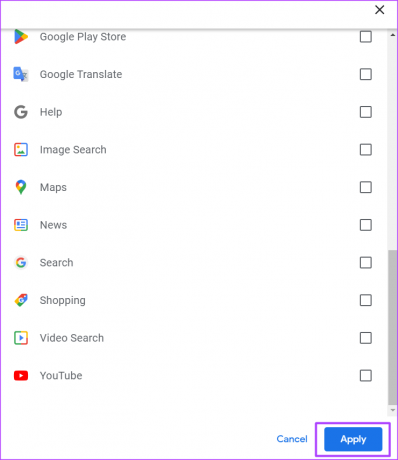
चरण 9: आप या तो अपने चयनित फ़िल्टर के बगल में हटाएँ पर क्लिक कर सकते हैं या फ़िल्टर की गई गतिविधि के परिणामों को स्क्रॉल कर सकते हैं और उन्हें अलग-अलग हटा सकते हैं।

अपने Google खाते पर दो-कारक प्रमाणीकरण कैसे सक्षम करें
यदि आप अपने Google खाते पर गतिविधि नियंत्रण चालू करने का निर्णय लेते हैं, तो आपको इसकी आवश्यकता होगी दो-कारक प्रमाणीकरण सक्षम करें. इस तरह, आप अपने डेटा की सुरक्षा कर सकते हैं और इसे चोरी से बचा सकते हैं।
अंतिम बार 23 सितंबर, 2022 को अपडेट किया गया
उपरोक्त लेख में सहबद्ध लिंक हो सकते हैं जो गाइडिंग टेक का समर्थन करने में सहायता करते हैं। हालाँकि, यह हमारी संपादकीय अखंडता को प्रभावित नहीं करता है। सामग्री निष्पक्ष और प्रामाणिक बनी हुई है।
द्वारा लिखित
मारिया विक्टोरिया
मारिया एक कंटेंट राइटर हैं, जिनकी टेक्नोलॉजी और प्रोडक्टिविटी टूल्स में गहरी दिलचस्पी है। उनके लेख Onlinetivity और Design जैसी साइटों पर देखे जा सकते हैं। काम के बाहर, आप सोशल मीडिया पर उनके जीवन के बारे में मिनी-ब्लॉगिंग पा सकते हैं।